A combinação do Spotify e do Serato DJ dará aos usuários possibilidades ilimitadas de mixagem de áudio, já que um DJ não é nada sem o equipamento adequado e uma rica biblioteca de áudio para trabalhar. Serato DJ é um excelente software de mixagem que se destaca na indústria de DJs. Mas para realmente desbloquear seu potencial, você também precisa dos melhores e mais recentes sucessos musicais para vibrar com seu público. Spotify é o nome que vem à mente de todos ao selecionar um serviço de streaming de música. Se você está se perguntando, o Serato funciona com o Spotify e, se não, qual é a maneira de contornar isso? Bem, este artigo responde a todas essas perguntas. Basta ler junto!
Artigo relacionado:
- Como fazer a integração do Traktor DJ Spotify no Windows/Mac/iOS
- Como conectar djay Pro e Spotify para mixagem
- Como usar o Spotify com Virtual DJ [recomendado]
Você pode usar o Spotify com o Serato?
Considerando a popularidade de ambos os aplicativos, torna-se natural fazer essa pergunta, e a resposta é: sim, o Spotify pode ser usado com o Serato. Mas há um porém. Você deve saber que o Serato DJ vem com suporte nativo para alguns dos serviços comuns de streaming de música, incluindo Tidal, Beatsrouce, Soundcloud, etc. No entanto, ele não oferece suporte oficial à integração com o Spotify, porque o Spotify encerrou a cooperação com software de DJ de terceiros. em 2020. Esta iniciativa restringe DJs de usar faixas do Spotify em projetos de mixagem de áudio.
Além do mais, ambos os aplicativos suportam diferentes formatos de arquivo de áudio, o que torna as coisas ainda mais complicadas entre os dois serviços. Os tipos de arquivo são suportados pelo Spotify e Serato DJ conforme mostrado na tabela abaixo:
| Formatos de áudio suportados | |
| Spotify | OGG Vorbis protegido |
| Serato DJ Lite | WAV, ALAC, FLAC, AIFF, MP3, OGG, AAC, M4A |
| Serato DJ Pro | WAV, MP4, M4A, MP3, OGG, ALAC, AIFF, FLAC |
Resumindo, o término da cooperação e os conflitos nos formatos de áudio do Spotify são grandes problemas para quase todos os DJs por aí. Mas não há necessidade de pânico, pois é aqui que um conversor de música Spotify apropriado resolve este problema do Spotify Serato e também permite que os DJs importem suas músicas favoritas para seus projetos de mixagem.
Melhor método para converter músicas do Spotify para Serato
Conforme explicado anteriormente, a descontinuação da cooperação e o conflito entre formatos de áudio é um grande desestímulo para os DJs. É aqui que TuneFab Conversor de Música Spotify entra para se libertar das restrições. Ele converte rapidamente arquivos Spotify OGG protegidos em arquivos comuns, como MP3, e permite transferi-los facilmente para arquivos de projeto Serato. Ele vai um passo além, permitindo que DJs ajustem as configurações de saída de áudio de arquivos individuais, incluindo taxa de bits, taxa de amostragem e muito mais.
Isso dá aos DJs mais flexibilidade para trabalhar em seus projetos de mixagem de áudio. Além disso, os DJs podem baixar músicas do Spotify para seu armazenamento local para uso também com outros aplicativos. E a melhor parte aqui é que mesmo que a assinatura premium expire, os DJs ainda podem manter e usar músicas do Spotify em seus projetos.
Antes de começarmos a explicar como usar este software, vamos primeiro examinar rapidamente seus principais recursos:
Principais características do TuneFab Conversor de Música do Spotify
● Download fácil de músicas, playlists e álbuns do Spotify
● Conversão e importação de playlist do Spotify para o Serato DJ
● Velocidades de conversão melhoradas em 35X
● Opção para alterar a qualidade e o formato do áudio de cada música
● Compatível com os sistemas operacionais Mac e Windows
● Retenção de metatags originais e configurações ID3 de cada arquivo de áudio
Usar este conversor de áudio repleto de recursos também é extremamente simples. Com apenas alguns cliques, você converterá facilmente seus arquivos de áudio codificados pelo Spotify em arquivos sem DRM. Basta seguir as etapas abaixo:
Passo 1. Instale o TuneFab Spotify Music Converter. Ao iniciar, clique no botão Abra o web player do Spotify e faça login na sua conta do Spotify.

Passo 2. Depois de fazer login, navegue até sua música favorita ou uma lista de reprodução no Spotify. Selecione e arraste e solte-os em o painel de conversão "+" do lado direito.

Passo 3. No painel de conversão, você pode ajustar os formatos e a qualidade do áudio para músicas individuais. Ou você pode configurá-los para todas as músicas Converta todos os arquivos em. Assim que terminar, clique Converter tudo para iniciar o processo de conversão.

Passo 4. Assim que a conversão for concluída, visualize Acabado e clique "Ver arquivo de saída" para navegar pelos arquivos convertidos.

Como adicionar músicas do Spotify ao Serato do armazenamento local
Seus arquivos de música do Spotify agora são convertidos em arquivos sem DRM. O próximo passo é importá-los para o Serato DJ. A maneira mais fácil de importar playlists do Spotify para o Serato é adicioná-las do armazenamento local. Siga as etapas abaixo para adicionar essas músicas ao Serato:
Passo 1. Inicie o Serato DJ. No canto superior esquerdo da janela principal, navegue até o Todos e, em seguida, clique no Arquivos botão na cor verde no lado direito da janela. Isso abrirá uma janela do navegador de arquivos. Em seguida, navegue e localize os arquivos de música Spotify sem DRM que você converteu nas etapas anteriores.
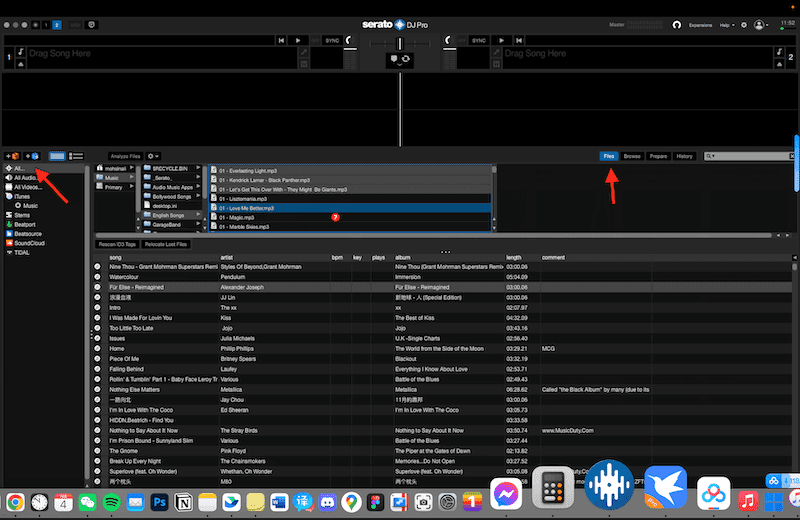
Passo 2. Depois de localizar seus arquivos sem DRM, basta arrastar e soltar os arquivos no Serato DJ para importá-los. Você pode arrastar e soltar uma pasta inteira. Depois de importado, você estará pronto para usar suas músicas do Spotify em seu próximo projeto de mixagem de DJ.
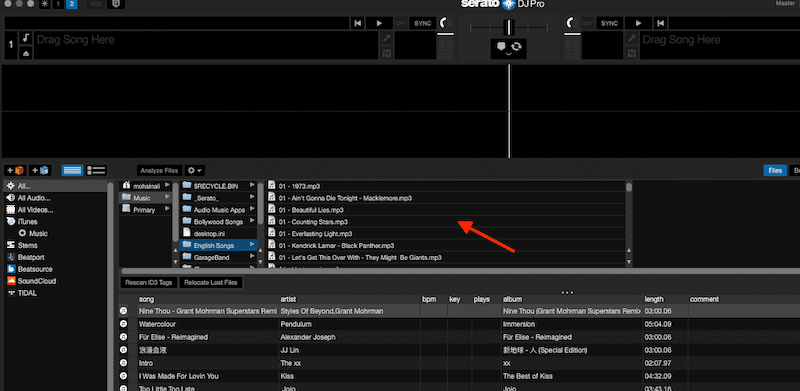
Como adicionar músicas do Spotify ao Serato via iTunes
Você também pode adicionar músicas do Spotify ao Serato usando o iTunes. Fazer isso também é muito fácil. Requer que você execute o iTunes no seu computador ou Apple Music se estiver usando o macOS Catalina (10.15) e posterior. Siga as etapas abaixo para fazer isso:
Passo 1. Abra o iTunes ou Apple Music no seu computador.
No iTunes, clique em Arquivo> Adicionar arquivo à biblioteca or Adicionar pasta à biblioteca para adicionar seus arquivos de música sem DRM do Spotify.
No Apple Music, clique em Arquivo> Importar para adicionar suas músicas convertidas.
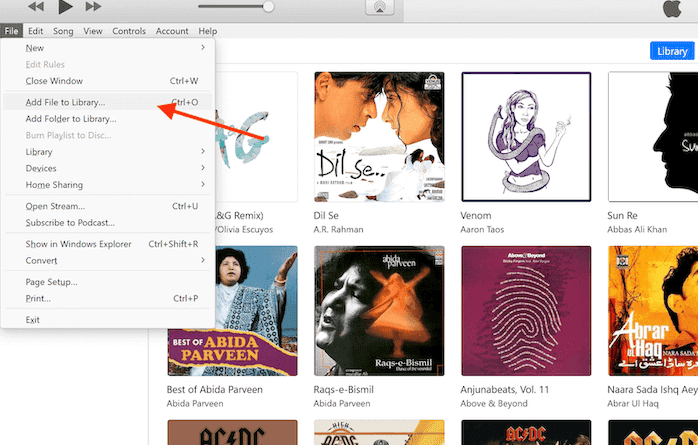
Passo 2. Depois de terminar a importação, navegue até Editar> Preferências E clique no Avançado aba. Verifique a opção Compartilhar o iTunes Library XML com outros aplicativos e Manter meus arquivos organizados. Isso iniciará a sincronização da biblioteca do iTunes no iCloud.
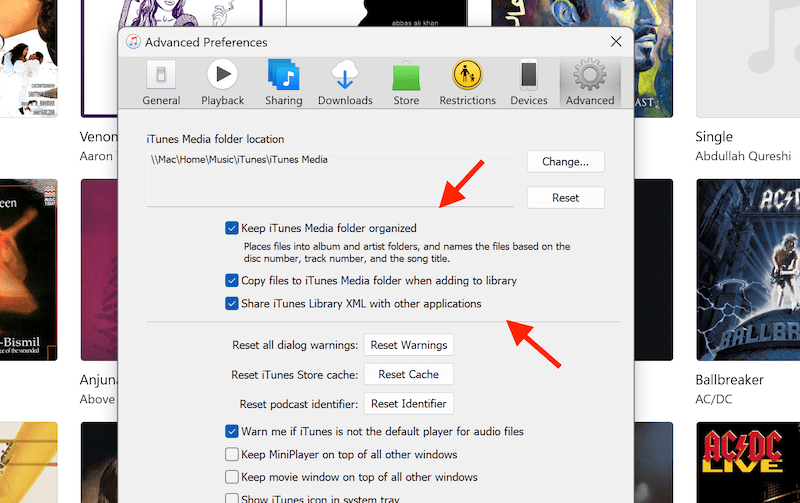
Passo 3. Assim que a sincronização da sua biblioteca terminar, inicie o Serato DJ e clique em o ícone de engrenagem no canto superior direito da janela. Então clique Biblioteca + Display Guia e cheque Mostrar biblioteca do iTunes.
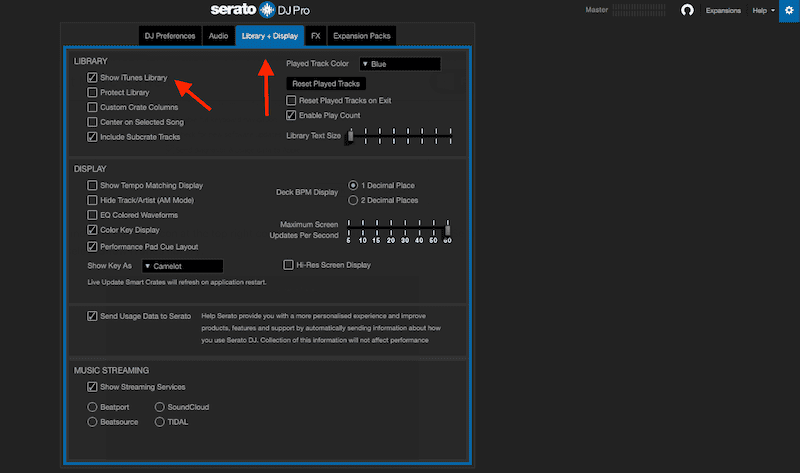
Passo 4. Clique na iTunes no lado esquerdo da janela principal do Serato DJ, seus arquivos de música Spotify sincronizados e sem DRM devem aparecer aqui. Arraste e solte no painel de mixagem e comece a tocar!
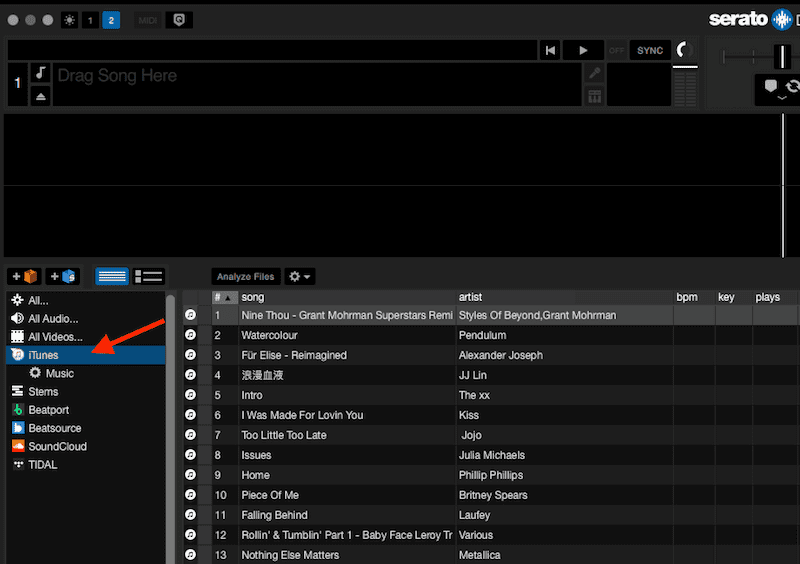
Conclusão
Podemos presumir com segurança que você já tem uma playlist no Spotify cheia de suas músicas favoritas, assim como milhões de usuários por aí. Para um DJ, torna-se extremamente importante mixar as músicas que as pessoas adoram dançar e improvisar com os amigos. No entanto, a indisponibilidade da integração do Spotify Serato DJ e os conflitos de formato de arquivo de áudio são grandes problemas. Para resolver isso, o TuneFab Conversor de Música Spotify faz o trabalho com apenas alguns cliques e também oferece áudio de qualidade sem perdas com detalhes de arquivos de áudio individuais preservados. Isso realmente desbloqueia o verdadeiro DJ dentro de você! Não hesite, comece com o TuneFab Spotify Music Converter!
Perguntas frequentes sobre Spotify e Serato
O Serato funciona com Spotify?
Em julho de 2020, o Spotify descontinuou oficialmente a integração de todos os softwares de DJ de terceiros, que também inclui a integração do Serato DJ Spotify. Mas você ainda pode usar arquivos de música offline do Spotify no Serato DJ. O uso de um Spotify Music Converter apropriado permite que arquivos criptografados sejam convertidos e salvos como arquivos desprotegidos. Esses arquivos podem ser usados posteriormente para importação para o Serato DJ.
Qual aplicativo de DJ funciona com o Spotify?
No momento em que este artigo foi escrito, o Spotify não tinha suporte oficial para software de DJ de terceiros, exceto Mixonset. Este aplicativo suporta integração com Spotify, Apple Music e outros serviços líderes de streaming de música. Está disponível para usuários de iPhone, mas não em sistemas operacionais de desktop.















